Binarios Java de Sonar

Los binarios de sonar son rutas separadas por comas a directorios que contienen los archivos de bytecodes compilados que corresponden a nuestros archivos fuente. Los binarios sonar java son los archivos separados por comas con bibliotecas de terceros como archivos Jar o Zip utilizados por nuestro proyecto.
Este tutorial demuestra cómo instalar binarios de sonda e integrarlos con nuestro proyecto en Eclipse.
Descargar e Instalar Sonda
Antes de usar los binarios de sonar en nuestro Java, primero tenemos que descargar e instalar Sonar. Para descargar e instalar Sonar, siga los pasos a continuación:
-
Descarga Sonar desde aquí.
-
Una vez que se descargue Sonar, extraiga los archivos donde desea instalar Sonar.
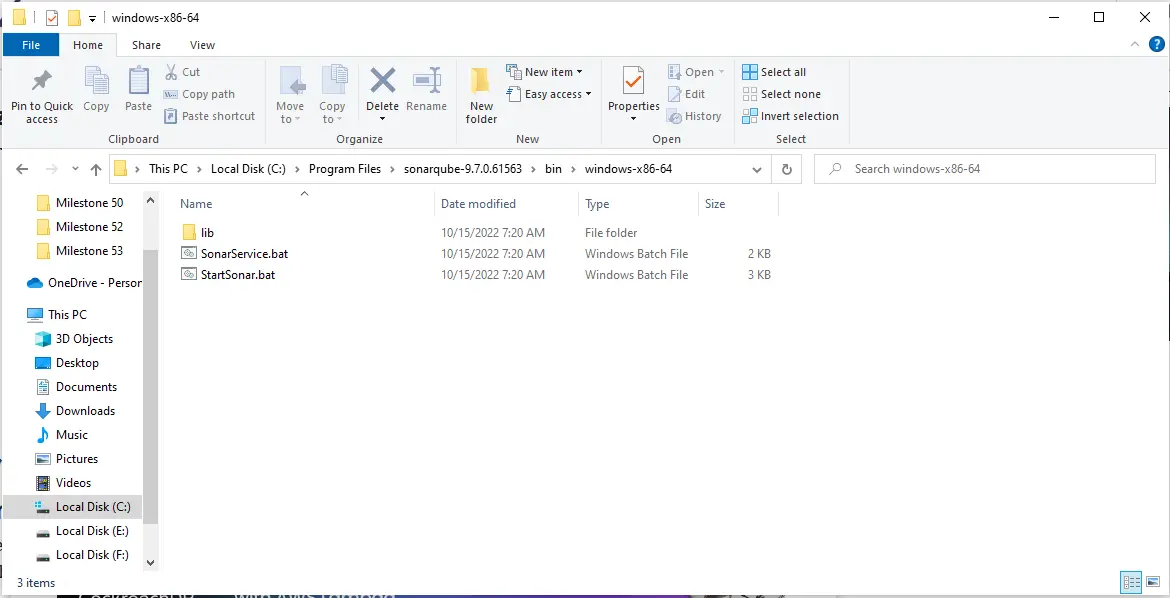
-
Después de extraer Sonar en el directorio de instalación, el siguiente paso es ejecutar Sonar; ve al directorio
binde Sonar, y abre el directorio de tu sistema operativo. Allí encontrarás un archivo shell o bat llamadostartSonar.Haga clic en el archivo para iniciar Sonar:
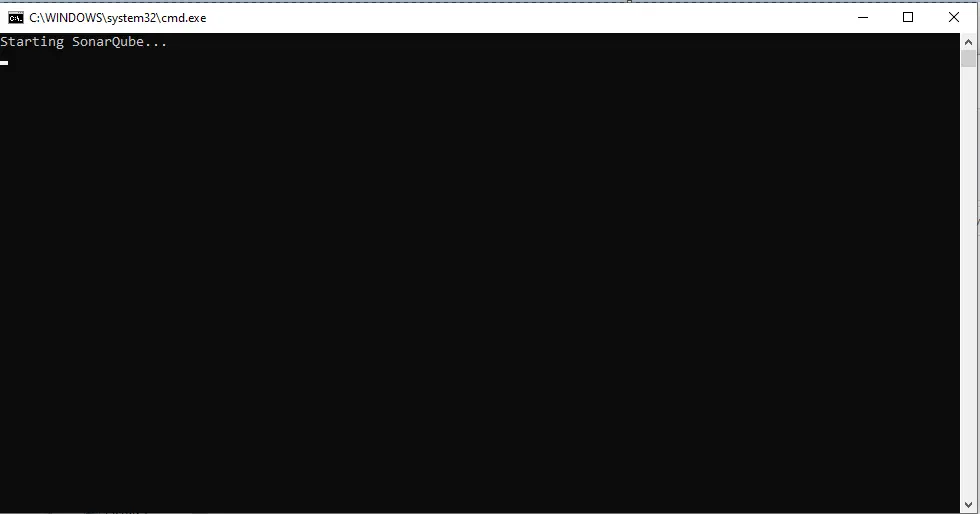
-
Una vez iniciado Sonar, podemos acceder a nuestra instalación de Sonar en
http://localhost:9000/.
Generación de informes de sonda
Una vez que el Sonar está instalado e iniciado correctamente, el siguiente paso es la generación de informes. Siga los pasos a continuación:
-
Primero, tenemos que actualizar nuestra configuración de POM y Sonar. Después de instalar Sonar, podemos generar el informe de Sonar para cualquier proyecto de Maven en Java.
Agregue estas líneas a su
pom.xmlpara agregar un servidor Sonar a su proyecto:<name>DemoProject</name> <url>http://maven.apache.org</url> <properties> <project.build.sourceEncoding>UTF-8</project.build.sourceEncoding> <sonar.host.url> http://localhost:9000/ </sonar.host.url> <sonar.exclusions></sonar.exclusions> </properties> <modules> <module>parent</module> <module>xmlapi</module> <module>common</module> </modules> -
Una vez establecida la configuración en
pom.xml, ejecutemvn Sonar:sonaren la terminal, y generará el informe de Sonar para el proyecto.
Integrar sonda en Eclipse
Para integrar Sonar en Eclipse, tenemos que instalar el complemento Sonar en Eclipse. Siga los pasos a continuación para configurar el Sonar en Eclipse:
-
Abra Eclipse y vaya al menú
Ayuda. -
Desde el menú
Ayuda, abraEclipse MarketPlace: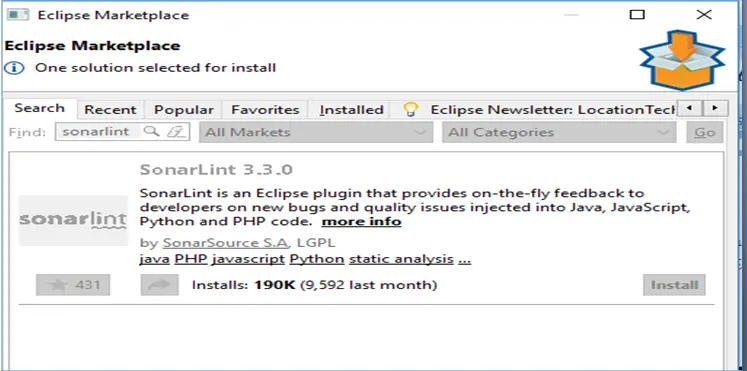
-
Busque
SonarQubeen la barra de búsqueda del mercado de Eclipse e instaleSonarQube. -
Si no puede encontrar el SonarQube en la búsqueda, cierre el mercado y vuelva a ir al menú
Ayuday haga clic en instalar el software. -
Pegue el enlace
http://downloads.sonarsource.com/eclipse/eclipse/en el campo de textoTrabajar cony haga clic en Enter: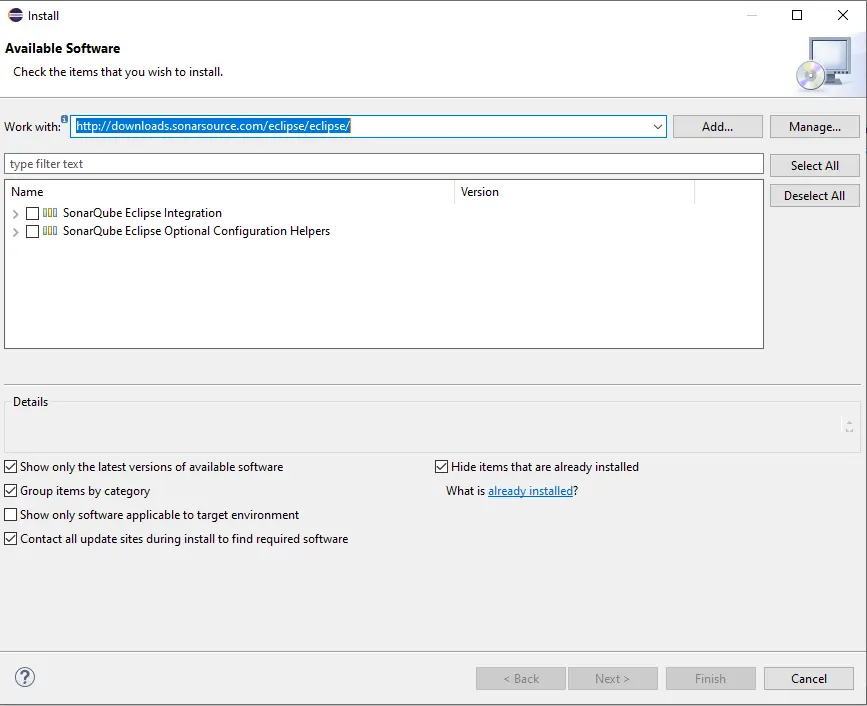
-
Seleccione todas las opciones y haga clic en
Siguiente, que comenzará a instalar elSonarQube: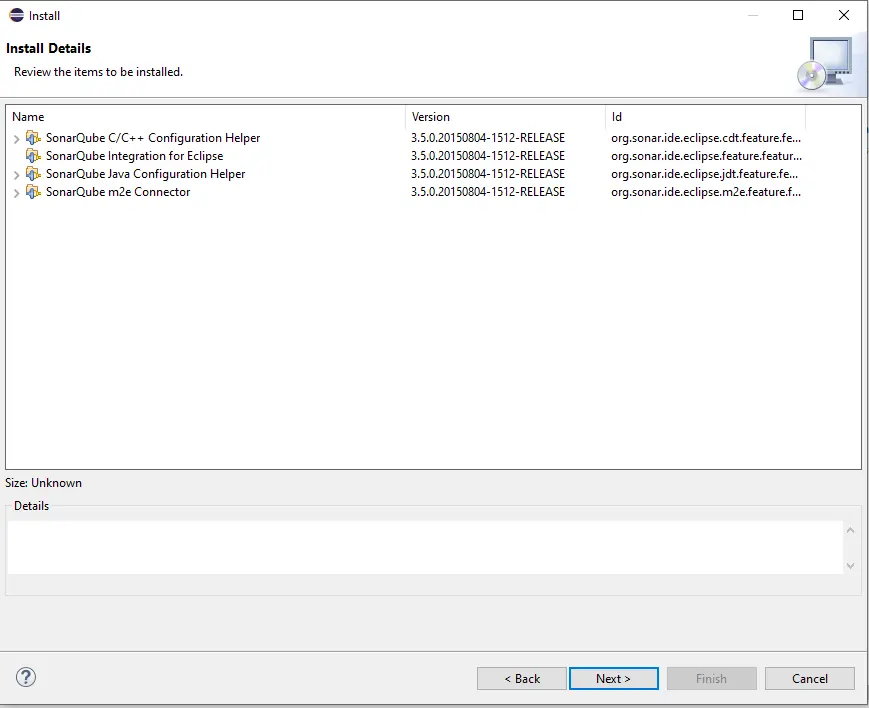
-
Siga haciendo clic en
Siguientehasta que el Sonar Qube se haya instalado correctamente. El botón final seráTerminarpara presionar, que finalizará la instalación. -
Una vez finalizada la instalación, reinicie el IDE de Eclipse.
-
Una vez que Sonar está instalado en Eclipse, el siguiente paso es configurar Sonar.
-
Vaya a
Ventanay luego aPreferenciasen Eclipse: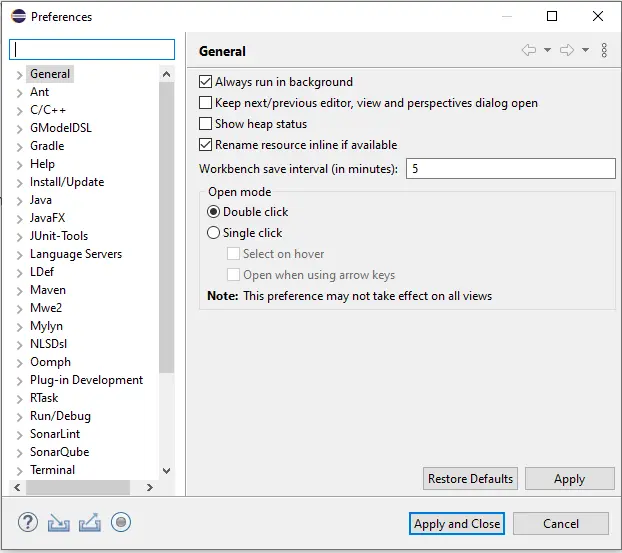
-
Vaya a
SonarQube > Servidoresen la páginaPreferencias: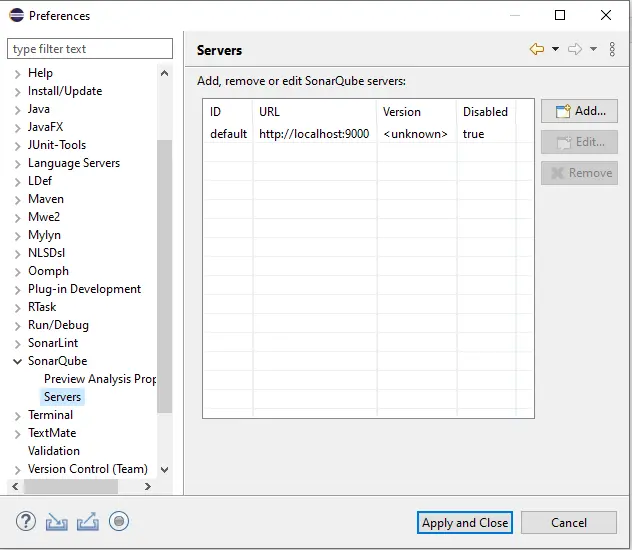
-
Una vez que se encuentra el servidor de Sonar, el siguiente paso es vincular los proyectos de Eclipse al servidor.
-
Haga clic con el botón derecho en el nombre del proyecto en Project Explorer y vaya a
Configurary luego aAsociar con SonarQube: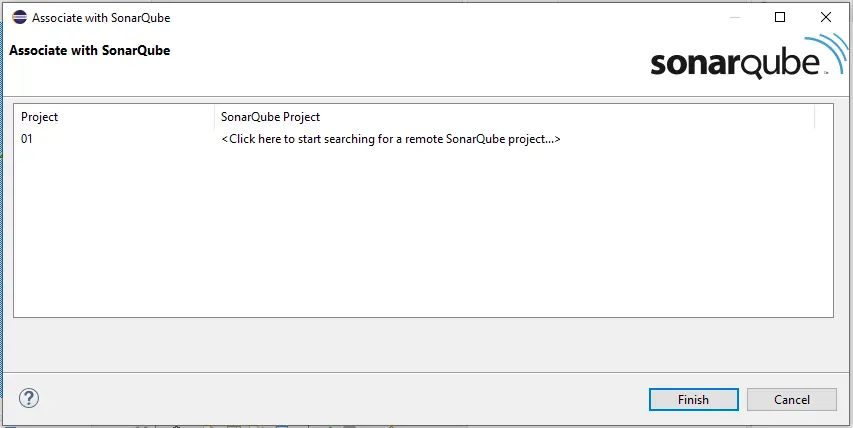
-
Debe escribir el nombre del proyecto en el campo Proyecto de sonda, seleccionar un proyecto de la lista y luego hacer clic en
Finalizar. -
Una vez que haga clic en
Finalizar, el proyecto se asociará con el servidor de Sonar. -
Ahora podemos analizar nuestro proyecto usando el Sonar, haga clic derecho en el nombre del Proyecto, vaya a la opción
SonarQubey seleccioneAnalizar: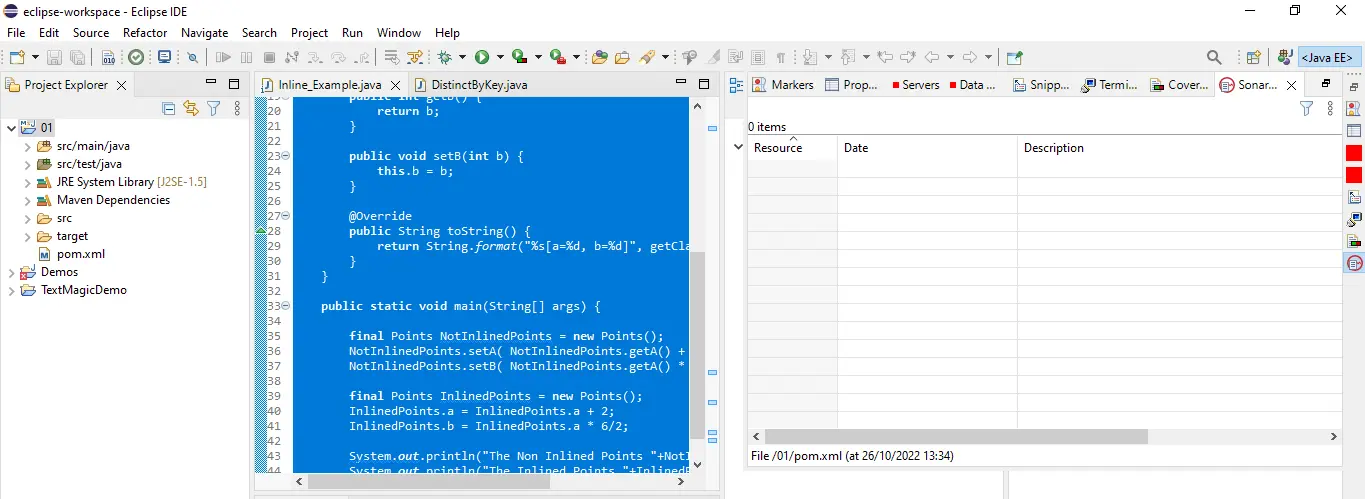
-
La opción
Analizarmostrará el informe Sonar del proyecto si se ha realizado algún cambio.
Sheeraz is a Doctorate fellow in Computer Science at Northwestern Polytechnical University, Xian, China. He has 7 years of Software Development experience in AI, Web, Database, and Desktop technologies. He writes tutorials in Java, PHP, Python, GoLang, R, etc., to help beginners learn the field of Computer Science.
LinkedIn Facebook